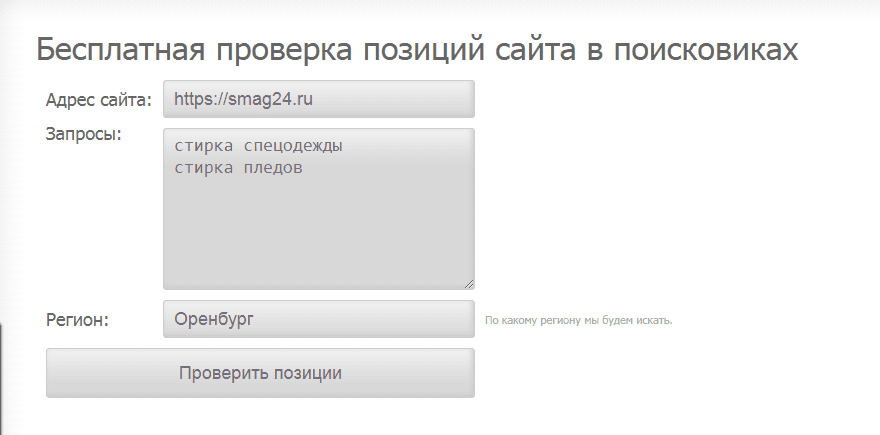Сервис проверки позиций сайта по запросам в Google и Яндекс
Продвижение сайта в интернете, есть ни что иное, как повышение позиций этого сайта в поисковых системах.
Как правило, сайт раскручивают по определённым конкретным запросам под ключевые слова, которые нужно поднять до позиций ТОП 10 и выше. Продвижение ресурса не одномоментный процесс и для этого требуется постоянный анализ состояния сайта по многим характеристикам.
Важнейшим показателем правильного движения к цели, можно считать достижение высоких уровней по релевантным запросам в сочетании с хорошим приходом поискового трафика.
Исходя из сказанного, необходимость анализа позиций своего сайта, существует постоянно.
Для этого под рукой всегда должен быть инструмент с помощью которого можно легко и быстро провести анализ.
Sitexpert.org для проверки позиций сайта по запросам в Google и Яндекс
Сервис позволяет определить позиции сайта во многих поисковых системах, проводить мониторинг параметров, отслеживать трафик, контролировать динамику продвижения ключевых запросов и семантических групп. На сайте представлена расширенная информация, полезные статьи о различных инструментах и способах проведения анализа.
На сайте представлена расширенная информация, полезные статьи о различных инструментах и способах проведения анализа.
Здесь вы узнаете:
-
как мета-теги влияют на продвижение
-
зачем отслеживать Title и Description для продвигаемых страниц
-
как назначить целевую продвигаемую страницу для семантической группы запросов
-
как быстро проиндексировать или закрыть от индексации сайт в Яндекс и Google
-
отслеживание статуса 301 редирект при смене домена и другое
Как проверить позиции сайта
Для этого нужно зарегистрироваться на сайте Sitexpert.org. Далее открыть личный кабинет.
Для создания нового проекта, нажмите кнопку \Добавить проект\.
В открывшемся окне, заполните графы. Впишите название, домен сайта и укажите поисковые системы с какими будете работать.
Перейдите к следующему шагу.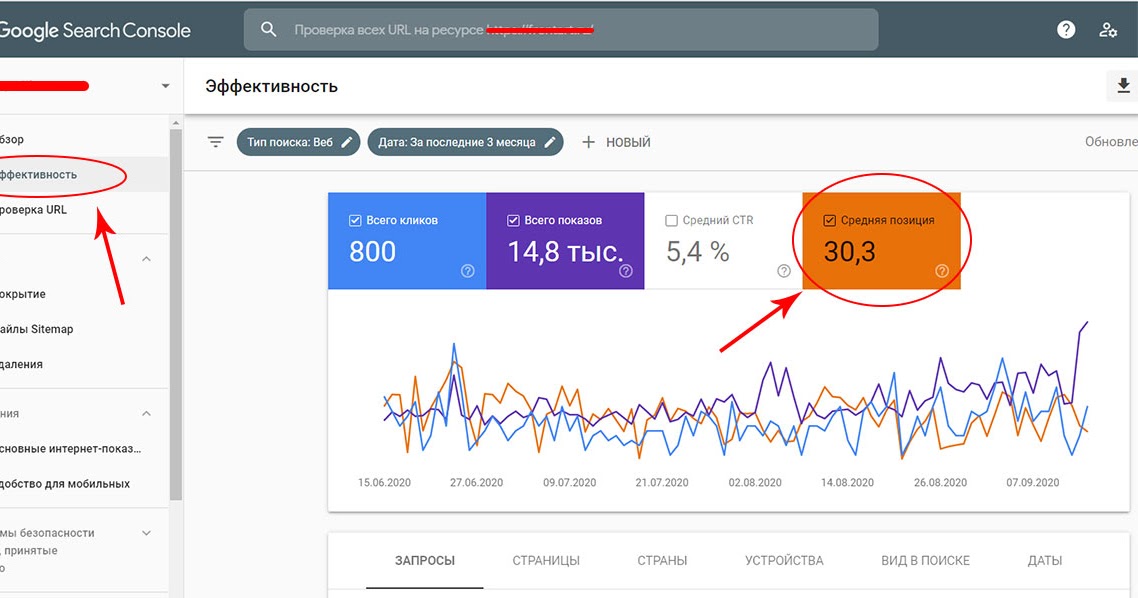 Введите список ключевых слов-запросов и нажмите \Добавить\.
Введите список ключевых слов-запросов и нажмите \Добавить\.
На следующем шаге, выделите нужные запросы и запустите обработку данных, нажав \Обновить\.
Процесс пошёл. Через некоторое время, в колонках справа, появятся данные о позициях вашего сайта.
Стоит сказать, что тарифы сервиса Sitexpert.org на ежедневное сканирование позиций в Google иЯндексе находятся в зависимости от глубины мониторинга. Минимальная стоимость снятия одной позиции составляет 0,001$.
Удачной работы и продвижения.
***
Как добавить сайт в сервис Яндекс.Вебмастер
Функция «Проверить URL» в Яндекс.Вебмастер
Когда нет подключения к интернету
Как оптимизировать мобильную версию сайта
- < Назад
- Вперёд >
Как проверить позиции сайта в поисковиках?
Основой поискового продвижения является постоянный мониторинг сайта по запросам. Ведь в отсутствие информации о том, как поисковики восприняли изменения на, вы не сможете понимать, на что можно рассчитывать в перспективе. На заре интернета отслеживать результативность проведенных мероприятий можно было только вручную, то сегодня разработчики поисковых систем (Яндекса и Гугла) позаботились о том, чтобы интернет-предприниматели и СЕО-специалисты получили простой, понятный, полезный инструментарий. Не дремлют при этом и создатели различных онлайн-сервисов и программ.
Ведь в отсутствие информации о том, как поисковики восприняли изменения на, вы не сможете понимать, на что можно рассчитывать в перспективе. На заре интернета отслеживать результативность проведенных мероприятий можно было только вручную, то сегодня разработчики поисковых систем (Яндекса и Гугла) позаботились о том, чтобы интернет-предприниматели и СЕО-специалисты получили простой, понятный, полезный инструментарий. Не дремлют при этом и создатели различных онлайн-сервисов и программ.
Но как происходит проверка позиций сайта в поисковиках? Что учитывается при определении результатов? Чем «стандартные» инструменты отличаются от программ, выпущенных сторонними разработчиками? Соответствуют ли прогнозы в отчетах действительности? Эксперты веб-студии EcKit готовы рассказать об этом, поделившись важной, полезной, актуальной информацией со всеми читателями нашего блога!
Как проверить позиции сайта по запросам?
Проверка позиций сайта в Яндекс и Google может проводиться:
- Вручную.
 Достаточно вбить интересующий вас запрос, после чего отсчитать положение проекта в топе выдачи. Удобно, когда нужно узнать место в топе по 1-2 запросам, в остальных случаях отнимает много времени, сил, нервов;
Достаточно вбить интересующий вас запрос, после чего отсчитать положение проекта в топе выдачи. Удобно, когда нужно узнать место в топе по 1-2 запросам, в остальных случаях отнимает много времени, сил, нервов; - В кабинете Вебмастера или Search Console. Информацию о позиции ресурса целиком, либо его отдельных страниц можно найти в разделах «Поисковые запросы» и «Эффективность»;
- Используя онлайн-сервисы: Топвизор, Rush Analytics, Cy-PR, SerpStat и т.д. Из плюсов – бесплатный доступ, отсутствие регистрации. К минусам можно отнести ограничение по количеству запросов, а также невозможность сохранения отчетов (актуально для free-версий, trial-доступа).
Каждый из них обладает своими особенностями, обуславливающими выбор в сторону того или иного варианта.
Сервисы для проверки позиций по ключевым словам
К списку самых популярных онлайн-метрик, используемых российскими оптимизаторами, можно отнести:
- Seranking. Совместим со всеми поисковиками, обладает «расширенным» функционалом, структурирует, систематизирует полученную информацию;
- Topvizor.
 Помимо анализа статистики помогает собрать ключевики, проверить индексацию отдельных страниц, выявить ошибки при генерировании sitemap;
Помимо анализа статистики помогает собрать ключевики, проверить индексацию отдельных страниц, выявить ошибки при генерировании sitemap; - SerpStat. При подключении ресурса к проекту, боты СерпСтата будут анализировать его страницы регулярно: выбрать вариант «по требованию» невозможно. Тем не менее он дает большой массив данных;
- Rush-Analytics. Следит за позициями и позволяет проводить полноценный СЕО-анализ;
- Line.Pr-CY. Результаты проверки оформляются в простой, понятный и удобный график. Вы можете выбрать интересующий вас источник трафика, а также следить не только за десктопной, но и за мобильной выдачей.
При этом стоит отметить, что осваивая основы поискового продвижения вы можете использовать «бесплатные» версии платных программ – их фукционала достаточно для того, чтобы понять, что такое СЕО-анализ сайта, основные принципы ранжирования поисковой выдачи и «вникнуть» в суть вопроса!
Проверка точности среднего значения. Позиция для поисковых запросов в Инструментах Google для веб-мастеров
Эта запись YouMoz была отправлена одним из участников нашего сообщества. Взгляды автора полностью принадлежат ему (за исключением маловероятного случая гипноза) и могут не отражать взгляды Моза.
Взгляды автора полностью принадлежат ему (за исключением маловероятного случая гипноза) и могут не отражать взгляды Моза.
Цифры в отчете о поисковых запросах Google Webmaster Tools (GWT) могут предоставить некоторые довольно привлекательные показатели, которыми многие маркетологи хотели бы воспользоваться. Проблема в том, что их точность часто подвергается тщательной проверке. Даже Рэнд упомянул об этом во время своего AMA в сабреддите BigSEO.
Ссылка на упомянутую статью: Почему вам не следует использовать данные Google WMT
Я не буду говорить о точности показов, кликов или CTR. Вместо этого я был больше сосредоточен на точности среднего. показатели положения. Как сказал Рэнд, он использует средние значения, которые могут ввести в заблуждение, если вы не знаете диапазон позиций вашего сайта, когда он появился в поисковой выдаче.
В прошлом я не очень доверял среднему показателю. позицию в отчете по поисковым запросам GWT по двум причинам:
- Это среднее значение за определенный период времени, и я/клиенты хотят знать, где находится сайт сейчас, а не в течение месяца.

- У меня есть платное программное обеспечение, предназначенное для отслеживания рейтинга ключевых слов, поэтому я считаю его более надежным, честным и современным.
Несмотря на свой скептицизм, я решил провести несколько тестов по ряду ключевых слов (1100, если быть точным) для трех отдельных веб-ресурсов и посмотреть, как GWT сочетается с платным программным обеспечением.
Что я хочу получить от этого
Было несколько ответов, которые я хотел получить из этого теста:
- Какова в среднем разница в рейтингах?
- Какова средняя абсолютная разница между рейтингами?
- Сколько еще ключевых слов предоставил GWT для ранжирования, которые пропустило платное программное обеспечение?
- Сколько еще ключевых слов платное программное обеспечение обеспечило ранжирование для этого пропущенного GWT?
На что следует обратить внимание
В этом тесте будут сравниваться только ключевые слова, используемые в платном программном обеспечении, причем почти все они относятся к географическому региону или бренду .
- Хотя все ключевые слова релевантны клиентам, не все из них будут иметь такой высокий приоритет, как другие.
GWT не покажет вам никаких показателей, если веб-сайты не получают показы по ключевым словам.
- Это дает платному программному обеспечению преимущество в том, что оно показывает ранжирование большего количества целевого ключевого слова, поскольку вы фактически указываете ему, какие запросы проверять независимо от показов или среднемесячных поисков.
Мы настроили платное ПО для сканирования только первых 50 позиций SERP 50.
- Это дает преимущество GWT, так как по некоторым ключевым словам он показал среднюю позицию до 520 -я позиция. Таким образом, он сможет предоставить информацию о ключевых словах, которые находятся глубже в поисковой выдаче, до которых платное программное обеспечение не дойдет.
Используемые ключевые слова представляют собой смесь ключевых слов, исследованных нами с помощью инструментов с фактическими показателями поиска, ключевых слов, которые считаются полезными, но не отображают данных в инструментах исследования ключевых слов, и некоторых ключевых слов, запрошенных клиентами.
- Это, скорее всего, даст преимущество платному программному обеспечению для проверки рейтинга ключевых слов, которые могут редко когда-либо использоваться для поиска или не использоваться вообще.
Я буду использовать только www. версия профилей из GWT, и я не уверен, какие данные ключевых слов будут отсутствовать, если не включать не-www. версия.
Как проводился тест
Я провел тест, используя только ключевые слова (1110), которые мы отслеживали в платном программном обеспечении, поскольку это ключевые слова, наиболее значимые для клиента. Я загрузил данные из GWT и платного программного обеспечения, экспортировал их в Excel и использовал функцию VLookup для объединения и сравнения данных по ключевым словам. Если вы знаете, как экспортировать и использовать простые функции Excel, вы можете попробовать это дома сами.
Результаты по ключевым словам, о которых сообщили оба инструмента
В совокупности GWT и платное программное обеспечение предоставили данные о ранжировании в общей сложности 579 из 1100 (52,5%) ключевых слов, и оба предоставили данные о ранжировании для одного и того же ключевого слова 331 умножить на (31,1%) .
Когда оба инструмента предоставили данные по ключевому слову, Avg. позиция в GWT была на -.69 позиций ниже, чем позиции в платном инструменте. Инструменты имели среднюю абсолютную разницу в 1.92 позиции на ключевое слово .
Наибольшая абсолютная разница для ключевого слова составила 23 , где GWT предоставил среднюю позицию 23, а платное программное обеспечение обеспечило рейтинг 46. Только 7 из 331 (2,4%) ключевых слов, по которым оба инструмента предоставили данные, имели абсолютная разница более 10,61 из 331 (18,4%) ключевых слов точно совпали между GWT и платным программным обеспечением.
| Абсолютная разница | Вхождения | Процент |
| Больше 10 | 7 | 2,11% |
| с 10 по 3.1 | 37 | 11,18% |
| 3 через 1 | 178 | 53,78% |
| Меньше 1 | 109 | 32,93% |
Предоставление недостающих данных
GWT смог предоставить рейтинг для 113 ключевых слов, которые платный инструмент не дал, 68 из которых были ниже порога #50 позиции платного программного обеспечения.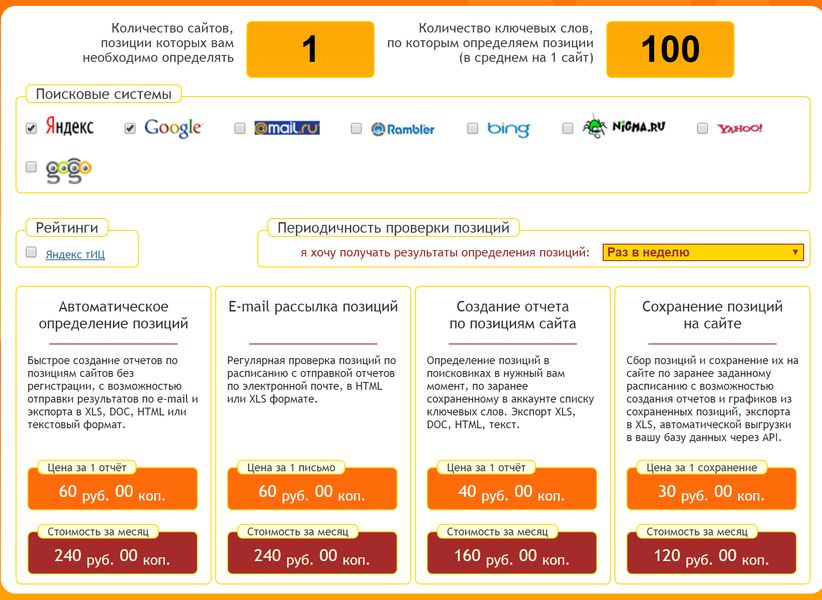
Платное программное обеспечение предоставило данные для 135 ключевых слов, которых не было у GWT, что означает, что по этим ключевым словам не было показов, согласно GWT.
Заключение
Когда оба инструмента предоставляли данные по одному и тому же ключевому слову, они сравнивались гораздо точнее, чем я предполагал. Если бы до того, как я провел тест, вы бы сказали мне, что 86,71% ключевых слов в GWT и платном инструменте будут иметь абсолютную разницу в 3 или меньше, я бы покачал головой. Я ожидал, что цифры будут по всей карте и очень непоследовательны.
Учитывая, что GWT предоставляет вам среднее значение, вы должны предположить, что чем больше показов по ключевому слову, тем точнее его средний показатель. положение есть и наоборот. Если гипотетически ключевое слово имеет только 2 показа, а Avg. Позиция 10, он мог бы занять 9-е и 11-е -е для этих поисков или 1-е -е -е и 19-е -е -е.
Для достижения наилучших результатов в отслеживании вашего рейтинга лучше всего сравнивать ваши инструменты ранжирования ключевых слов вместе с GWT. GWT смог предоставить данные, которые пропустило платное программное обеспечение, и данные теста кажутся достаточно надежными, чтобы предположить, что они относительно верны.
Однако платные инструменты смогут дать вам больше контроля над тем, для каких ключевых слов вы получаете данные, независимо от количества поисковых запросов и показов. В платных инструментах вы можете убедиться, что все ключевые слова релевантны, в то время как в GWT вы получите набор данных для релевантных и нерелевантных ключевых слов, которые вам нужно отсортировать.
Клиенты хотят видеть достигнутый прогресс, и один из способов — показать им, где их сайт появляется в поисковой выдаче. Они могут иметь в виду свои собственные ключевые слова, которые принесут им небольшой трафик, но они все равно хотят видеть, что они ранжируются, и вы не можете с уверенностью предположить, что эта информация будет предоставлена GWT.
GWT по-прежнему является отличным инструментом для поиска ключевых слов, ранее не предназначенных для таргетинга, по которым вы скоро попадете на первую страницу. Экспорт и сортировка данных — отличный способ найти эти ключевые слова и максимально эффективно использовать данные.
Если вам не нужны отчеты, посвященные ранжированию по определенным ключевым словам, то GWT, скорее всего, предоставит вам данные, которые достаточно точны, чтобы помочь вам в разработке вашей стратегии онлайн-маркетинга. Просто помните следующее:
- Важно иметь в виду, что если вы знаете, что находитесь в рейтинге, но оно не отображается в GWT, возможно, ключевое слово не стоит вашего времени, поскольку его никто не ищет.

- Если вы знаете, что ключевое слово ищется, но оно не отображается в GWT, вам нужно провести более качественную оптимизацию, чтобы повысить рейтинг, чтобы ваш сайт можно было найти.
Неизвестный вопрос, что надежнее? Учитывая, что результаты очень близки для такого количества ключевых слов, какие из них, по вашему мнению, будут более точными для тех ключевых слов, у которых были большие абсолютные различия? Основные ключевые слова, которые меня озадачили, это те, которые GWT подобрал, но пропустил платное программное обеспечение. Понятно, что у GWT не будет данных обо всех, поскольку у них может не быть показов. Платное программное обеспечение, очевидно, также не будет иметь их всех, поскольку оно будет сканировать только 50 позиций в глубину. Однако 68 ключевых слов, которые пропустил платный инструмент, имели среднюю позицию 25,4, а это означает, что по некоторым из них он должен был иметь возможность записывать данные.
Этот тест был проведен с данными только от двух поставщиков данных, GWT и платного инструмента. Было бы интересно провести тест с третьей или четвертой стороной, чтобы увидеть, как отличаются результаты. Также было бы полезно использовать для сравнения больше ключевых слов, желательно более широких и имеющих большее количество поисковых запросов в месяц. Но на данный момент я доволен результатами, и этот тест восстановил веру в данные, предоставленные Google Webmaster Tools.
Было бы интересно провести тест с третьей или четвертой стороной, чтобы увидеть, как отличаются результаты. Также было бы полезно использовать для сравнения больше ключевых слов, желательно более широких и имеющих большее количество поисковых запросов в месяц. Но на данный момент я доволен результатами, и этот тест восстановил веру в данные, предоставленные Google Webmaster Tools.
Руководство по ключевым словам Google Search Console
Один из самых мощных инструментов подсказки ключевых слов на рынке является бесплатным, доступным для всех и наполнен данными из реальных поисковых запросов. Мы говорим о Google Search Console.
Мы подробно рассмотрим, как использовать данные о ключевых словах Google Search Console, что означают показатели, и ответим на некоторые из наиболее распространенных вопросов об этом инструменте.
Если вы уже знакомы с отчетом о производительности и хотите перейти к дополнительным вопросам и вариантам использования, не стесняйтесь переходить к разделам «Примеры использования» или «Часто задаваемые вопросы».
Что такое отчет об эффективности Google Search Console?
Отчет об эффективности Google Search Console показывает, как ваш сайт работает в результатах поиска Google. Вы можете получить к нему доступ, перейдя к проверенному ресурсу в Google Search Console, а затем нажав «Производительность» в левой панели навигации.
Показатели, которые Google использует, чтобы показать вам, как работает ваш сайт, — это клики, показы, CTR и средняя позиция. Отчет об эффективности также имеет широкие возможности фильтрации, а также дает возможность просматривать данные по определенным параметрам.
Какие показатели показывает отчет об эффективности Google Search Console?
В отчете об эффективности Google Search Console есть четыре основных показателя: клики, показы, средний CTR и средняя позиция. Вы можете просматривать эти показатели по отдельным URL-адресам (например, сколько кликов получает определенная страница) или в среднем по нескольким URL-адресам (например, сколько всего кликов вы получаете на всех страницах).
Данные в Google Search Console также являются свежими, показывая последние данные, которым меньше дня.
Клики в Google Search Console
Клики в Google Search Console засчитываются каждый раз, когда пользователь нажимает на один из ваших URL-адресов в поисковой выдаче и переходит на страницу вне Google Search. Google объясняет, что если пользователь нажимает что-то, что удерживает его на ресурсе Google (например, уточнения запроса), это не считается кликом. Не нужно слишком усложнять — достаточно просто знать, что каждый раз, когда кто-то нажимает на один из ваших URL-адресов в результатах поиска и попадает на ваш сайт, это считается кликом.
Показы в Google Search ConsoleПоказ в Google Search Console происходит всякий раз, когда этот URL-адрес появляется в результатах поиска для искателя.
URL-адрес может получить показы, даже если он отображается «ниже сгиба», что означает, что искатель должен будет прокручивать, чтобы увидеть результат, независимо от того, прокручивал ли искатель URL-адрес для просмотра.
URL-адрес не создаст впечатления, если он указан на странице 2+, если искатель не перейдет на более глубокие страницы результатов поиска.
Средний CTR в Google Search ConsoleCTR расшифровывается как «рейтинг кликов», и это показатель, который показывает, как часто люди, которые видят ваш URL-адрес в результатах поиска, в конечном итоге нажимают на него. Чтобы рассчитать CTR, Google делит ваши клики на ваши показы. Так, например, если ваш URL-адрес имеет 1000 показов и 100 кликов, ваш CTR будет равен 10%.
Средняя позиция в Google Search ConsoleСредняя позиция — это числовой порядок, в котором Google отображает URL-адрес в результатах поиска. Согласно Google, «Позиция рассчитывается сверху вниз на основной стороне страницы, а затем сверху вниз на вторичной стороне страницы».
Существуют определенные функции SERP, такие как карусели AMP, где Google размещает несколько страниц в одном разделе. В подобных случаях все URL-адреса в одном элементе учитываются в одной позиции.
«Средняя» позиция также означает, что эта метрика не отражает точное место на странице в определенное время. Если ваш URL-адрес был на 3-й позиции в один день, 7-й на следующий день и 4-й на следующий день, URL-адрес будет показывать среднюю позицию 4,6.
Как группировать и фильтровать данные в Google Search ConsoleТеперь, когда вы понимаете четыре основных показателя в отчете о производительности Google Search Console, пришло время погрузиться в группировку и фильтрацию.
Вы можете сгруппировать данные по пяти различным категориям: запросы, страницы, страны, устройства и внешний вид поиска.
Группировка данных по «запросам» Группировка данных по «запросам» показывает показатели для разных ключевых слов. Например, если ваша страница отображалась по ключевому слову «канцелярские товары», это представление позволяет вам увидеть, сколько кликов, показов и т. д. получает ваш URL-адрес для этого конкретного ключевого слова.
Группировка ваших данных по «страницам» дает вам подробный список всех ваших URL-адресов и количество показов, кликов и т. д., которые они получают в поисковой выдаче.
Группировка ваших данных по «странам»Группировка ваших данных по «странам» показывает, сколько кликов, показов и т. д. вы получаете из определенных стран. Например, вы можете получить 500 кликов из США и 100 из Канады.
Группировка данных по «устройствам»Группировка данных по «устройствам» показывает, сколько кликов, показов и т. д. вы получаете с различных основных типов устройств. Например, вы можете обнаружить, что получаете 1000 кликов на настольных компьютерах, 2000 — на мобильных и 500 — на планшетах.
Группировка данных по «виду в поиске» Группировка данных по «виду в поиске» показывает, сколько кликов, показов и т. д. получают ваши URL-адреса в зависимости от того, как они отображаются в поиске. Например, вы можете увидеть, что вы получаете 100 кликов по статьям AMP и 200 кликов по результатам Web Light.
Например, вы можете увидеть, что вы получаете 100 кликов по статьям AMP и 200 кликов по результатам Web Light.
В любом из этих групповых представлений вы можете затем наложить фильтры, чтобы сузить то, что вы видите в своем отчете об эффективности.
Фильтрация ваших данных по «типу поиска»Допустим, вы хотите просмотреть все URL-адреса, которые показывались в результатах Google Image или Google Video. Вы можете сделать это, переключив «Тип поиска» с «Интернет» на «Изображение» или «Видео»
Отфильтровав данные по «дате»Допустим, вы хотите просмотреть все данные об эффективности за последние семь дней. , последний год или даже произвольный диапазон дат. Вы можете установить это с помощью фильтра «Диапазон дат».
Это может быть полезно, например, если вы хотите увидеть, как ваша производительность могла колебаться после изменения веб-сайта. Возможно, вы недавно обновили содержимое определенного URL-адреса. Просто установите диапазон дат непосредственно перед изменением и сразу после изменения, чтобы увидеть, как улучшились или снизились такие показатели, как количество показов и средняя позиция.
Просто установите диапазон дат непосредственно перед изменением и сразу после изменения, чтобы увидеть, как улучшились или снизились такие показатели, как количество показов и средняя позиция.
Хотите узнать, как вы ранжируетесь по определенному ключевому слову? Или все запросы, содержащие определенное слово? Сделать это можно с помощью фильтра «запросы».
Фильтрация ваших данных по «странице»Если вы хотите видеть данные только с определенного URL-адреса или всех страниц из определенной подпапки на вашем сайте, вы можете сделать это с помощью фильтра страниц. В приведенном ниже примере установка этого типа фильтра страниц покажет вам все показатели со страниц вашего блога при условии, что структура URL-адресов всех ваших сообщений в блоге начинается с «/blog»
Фильтрация ваших данных по «стране» Если вы хотите отфильтровать все данные, кроме данных из США, вы можете сделать это с помощью фильтра «страны».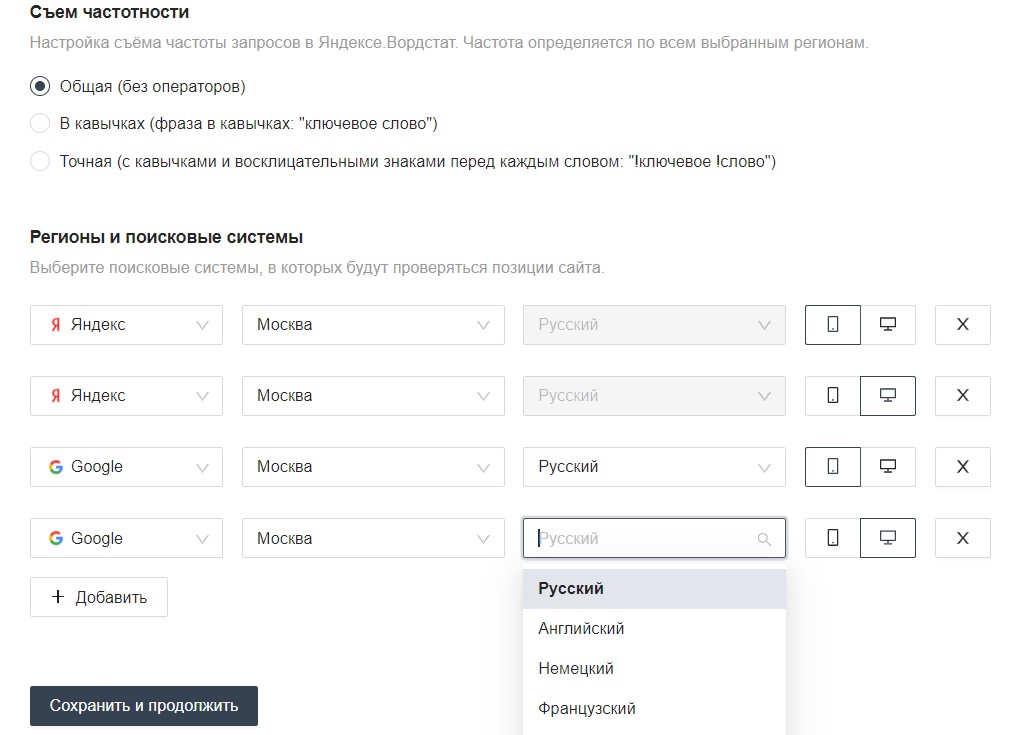
Хотите просматривать данные о производительности только с мобильных устройств? Без проблем. Вы можете настроить это с помощью фильтра «устройство».
Фильтрация ваших данных по «виду поиска»И, наконец, фильтр внешнего вида поиска отлично подходит для определения эффективности ваших URL-адресов, когда они отображаются в определенных специальных функциях, таких как AMP.
Сравнение данных в Google Search ConsoleВсе эти фильтры также позволяют сравнивать данные. С помощью этой функции вы можете сравнить свои показы в США с показами в Канаде или клики на мобильных устройствах и на компьютерах. Существует множество вариантов использования функции сравнения.
Также имейте в виду, что вы можете добавить несколько фильтров. Так, например, вы можете отфильтровать, чтобы отображались только данные из США за последние семь дней с мобильных устройств, содержащих название вашего бренда.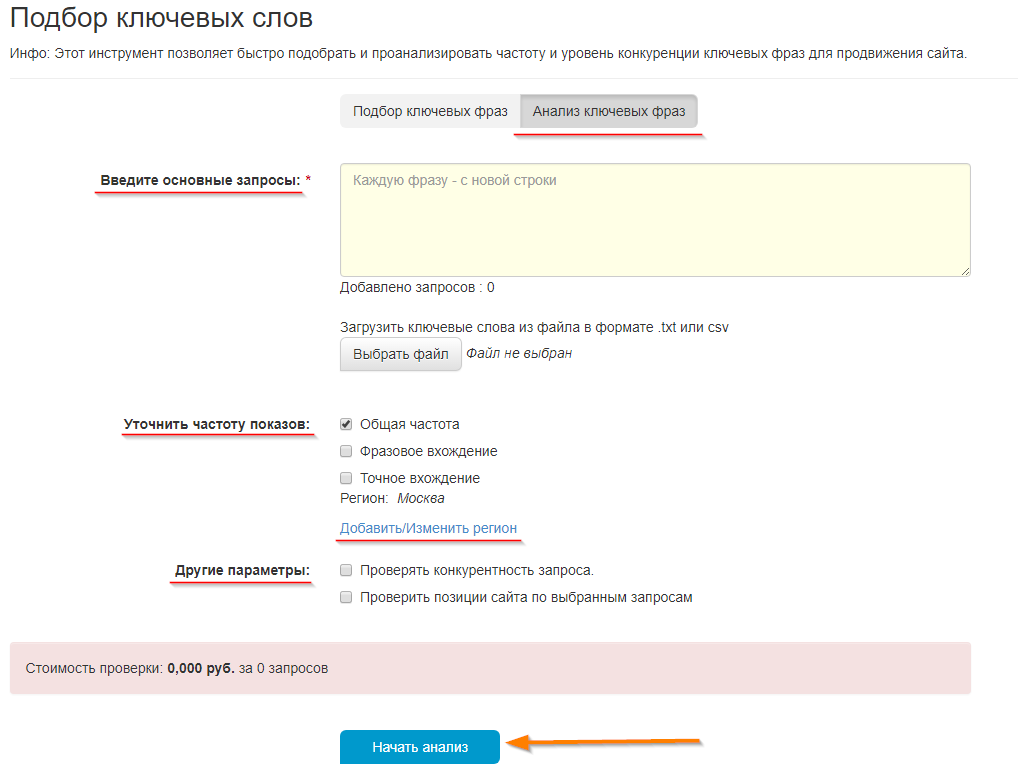 Конкретный, но дико полезный в определенных ситуациях!
Конкретный, но дико полезный в определенных ситуациях!
Лучший способ учиться — это делать, поэтому, хотя эта статья не может сделать работу за вас, мы можем дать вам следующую лучшую вещь — общие примеры использования!
Использование GSC для аудита вашей интернационализацииВы можете использовать отчет об эффективности Google Search Console, чтобы определить, где у вас могут возникнуть проблемы с вашей международной оптимизацией.
Например, у вас может быть веб-сайт с несколькими разделами для разных стран и/или языков. Например, чтобы пользователи, выполняющие поиск в США, получали страницы из США, а пользователи, выполняющие поиск в Канаде, — страницы из Канады, вы можете установить один фильтр для отображения всех ваших страниц в Канаде, а другой фильтр — для отображения только данных из США 9.0005
Если страницы из вашей подпапки «/ca» обслуживаются и нажимаются поисковиками в Соединенных Штатах, у вас могут быть проблемы с мультирегиональным таргетингом.
Компании часто хотят знать, как их брендированный трафик сравнивается с их небрендированным трафиком. Вы можете сделать это с помощью фильтрации запросов в Google Search Console.
Например, если вы хотите просмотреть все клики, показы и т. д., не относящиеся к торговой марке, просто установите фильтр запроса на «Запросы, не содержащие {название бренда}»
Посмотрите, как изменился трафик после редизайнаЕще один распространенный вариант использования Google Search Console — отслеживание производительности во время больших изменений, таких как редизайн веб-сайта.
Например, если вы запустили обновленную версию своего веб-сайта в середине августа, вы можете установить пользовательский диапазон дат от 1 августа (чтобы увидеть некоторые данные до изменения дизайна) до некоторого времени после изменения дизайна (например, текущая дата).
Это позволит вам увидеть, были ли какие-либо потери в таких вещах, как показы и позиции, совпадающие с датой запуска редизайна.
Google Search Console — довольно интуитивно понятный инструмент, но, как и все инструменты любой сложности, неизбежно возникают вопросы. Вот некоторые из наиболее распространенных вопросов, которые мы слышим о данных Google Search Console, и что вам нужно о них знать.
В отчете об эффективности Google Search Console мои данные ограничены 1000 строками, но я хочу видеть больше данных. Что мне делать?Консоль поиска Google ограничивает объем данных, которые вы можете просмотреть, до 1000 строк в своем бесплатном собственном инструменте. Однако у них есть API, позволяющий экспортировать все ваших данных, что очень здорово! Вот почему мы решили интегрироваться с API Google Search Console для создания RealKeywords.
Чтобы просмотреть все свои данные, вам нужно работать напрямую с API Google Search Console или использовать инструмент, который извлекает их за вас, например Botify Keywords.
В Google Search Console вы по-прежнему можете видеть данные по запросам, по которым вы не ранжируетесь в среднем на странице 1. Возьмем пример ниже. Я могу видеть данные по этим ключевым словам, хотя URL-адрес находится в среднем на 100-й позиции (~ страница 10).
Решения по отслеживанию рейтинга, которые позволяют принудительно отслеживать ключевые слова (отслеживать ключевые слова вручную, даже если вы не показываетесь по ним), могут отнимать много времени, особенно на крупных сайтах с миллионами URL-адресов.
Если вы хотите ранжироваться по ключевому слову, которое не отображается в отчете об эффективности Google Search Console, задайте себе следующие вопросы:
- Есть ли у этого ключевого слова объем поиска? (т. е. достаточно ли людей ищут его?)
- Предоставляет ли страница, которую я хочу ранжировать по этому ключевому слову, релевантный и исчерпывающий ответ на этот поиск информации?
- Сканирует ли Google страницу, которую я хочу ранжировать по этому ключевому слову?
Как правило, если запрос выполняется достаточно часто и у вас есть качественная просканированная страница по этой теме, вы должны увидеть некоторые данные по ней в Google Search Console.
Эта статья также может оказаться полезной: Как проверить, по каким ключевым словам ранжируется ваш сайт .
Почему GSC позволяет мне видеть только среднюю позицию, а не текущую позицию?Некоторые люди могут ненавидеть показатель «средняя позиция» в Google Search Console, но нам он нравится. Позвольте мне рассказать вам, почему.
Если вы какое-то время работали в сфере SEO, вам, несомненно, задавали вопросы вроде: «Я вижу, что мы занимаем 4 позицию по {ключевому слову}, но вчера мы были на 2 позиции. Что случилось?»
Обычно после этого вы лихорадочно открываете вкладку в режиме инкогнито, вводите запрос и подсчитываете, на какой позиции находится сайт. Во многих случаях SERP, который вы видите, отличается от того, что видит кто-то другой. Это из-за таких факторов, как персонализация и локализация .
Google может изменить внешний вид результатов поиска на основе истории вашей учетной записи (например, если вы вошли в систему), а также вашего физического местоположения. Со всеми этими тонкими различиями в положении в зависимости от времени суток, местоположения и личной истории, будет справедливо сказать, что невозможно иметь единственный источник правды, когда речь заходит о том, какое место вы занимаете.
Со всеми этими тонкими различиями в положении в зависимости от времени суток, местоположения и личной истории, будет справедливо сказать, что невозможно иметь единственный источник правды, когда речь заходит о том, какое место вы занимаете.
Итак, вместо этого тратить время на согласование разницы между тем, что видите вы, и тем, что видит кто-то другой в определенный день, средняя позиция — это вариант, который приводит к гораздо меньшему выдергиванию волос.
Еще одно преимущество отслеживания вашей позиции в Google Search Console заключается в том, что вы можете совмещать ее с другими данными, такими как клики. Если у вас есть Botify Keywords, вы можете пойти еще дальше и объединить данные ключевых слов с любой другой метрикой SEO, включая файлы журналов и данные сканирования! Подробнее об этом можно прочитать в нашей статье «Отслеживание ключевых слов для корпоративного SEO».
Добавляет полезный контекст к ключевым словам. Например, перемещение вниз на одну позицию может оказаться не таким уж плохим, если вы узнаете, что на самом деле вы получаете больше кликов в этой позиции.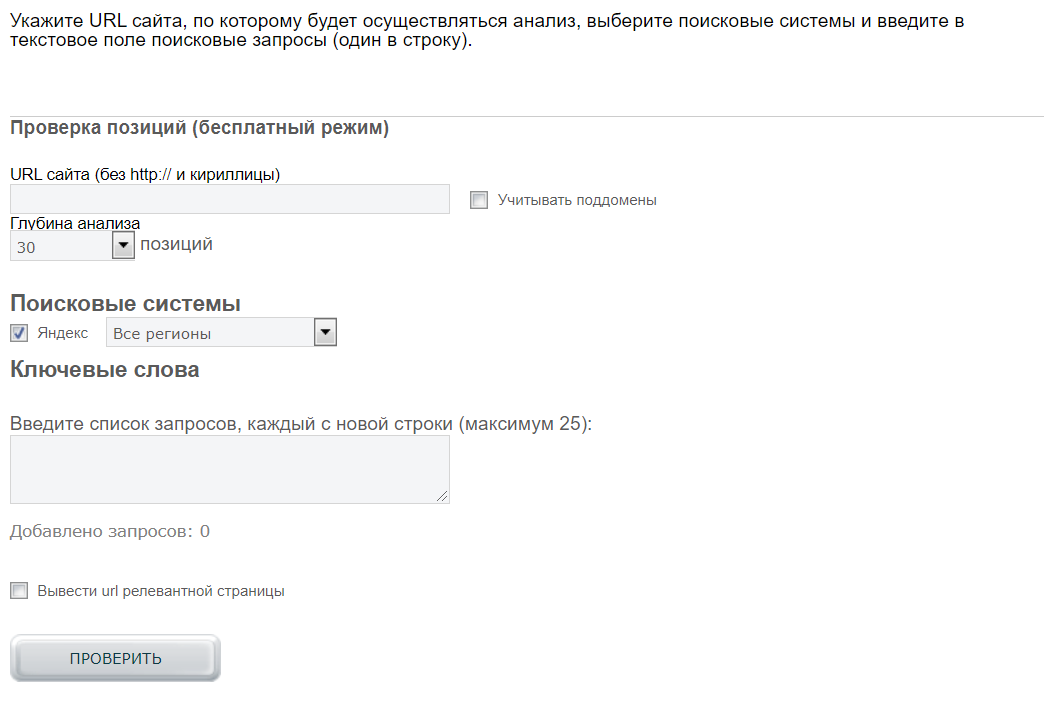


 Достаточно вбить интересующий вас запрос, после чего отсчитать положение проекта в топе выдачи. Удобно, когда нужно узнать место в топе по 1-2 запросам, в остальных случаях отнимает много времени, сил, нервов;
Достаточно вбить интересующий вас запрос, после чего отсчитать положение проекта в топе выдачи. Удобно, когда нужно узнать место в топе по 1-2 запросам, в остальных случаях отнимает много времени, сил, нервов;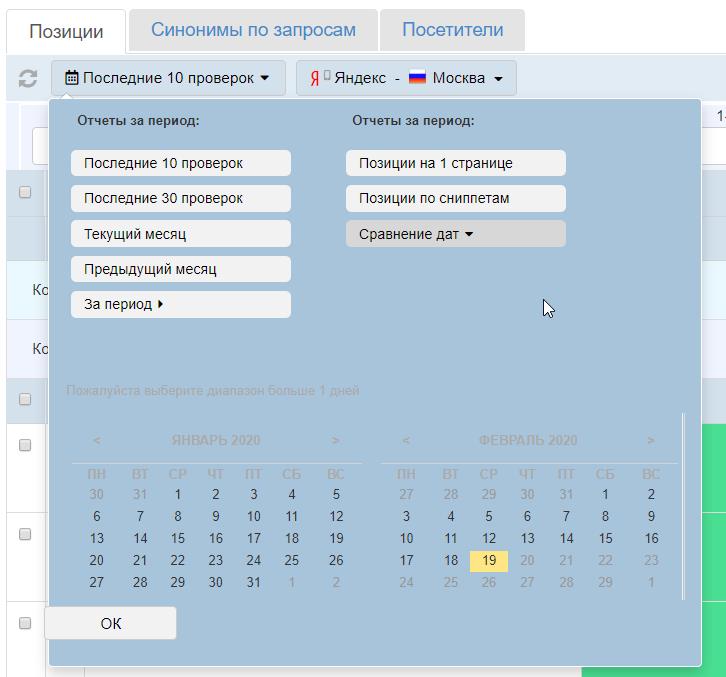 Помимо анализа статистики помогает собрать ключевики, проверить индексацию отдельных страниц, выявить ошибки при генерировании sitemap;
Помимо анализа статистики помогает собрать ключевики, проверить индексацию отдельных страниц, выявить ошибки при генерировании sitemap;